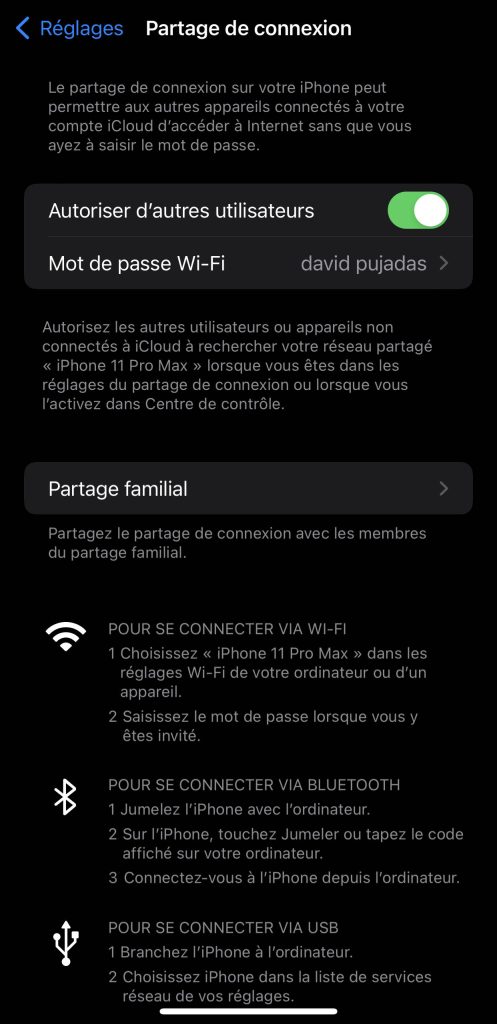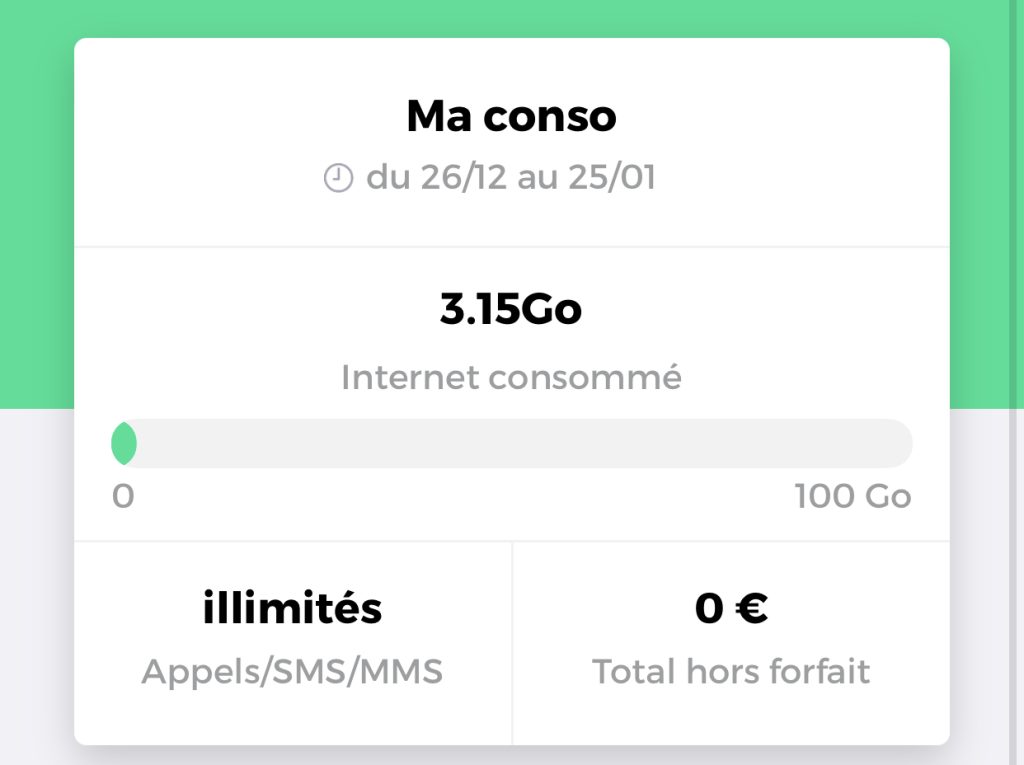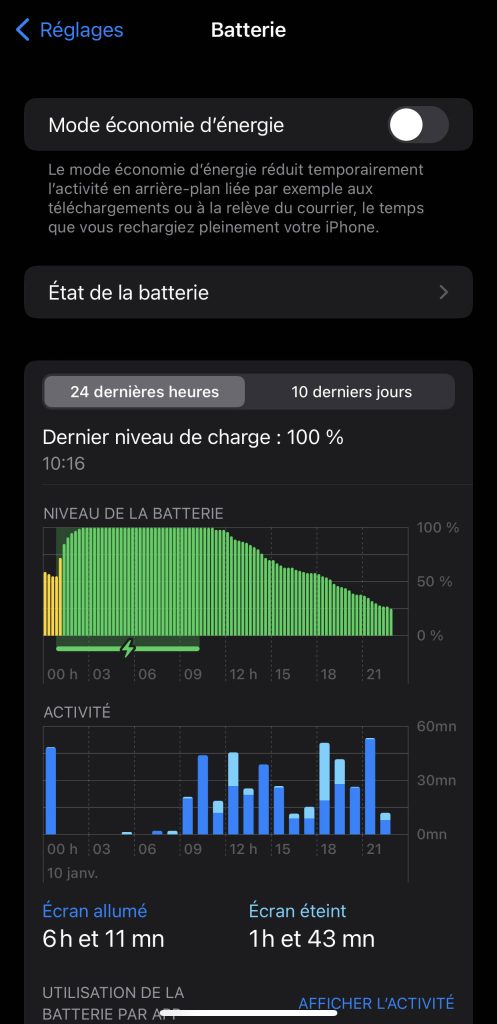On a tous ce pote, qui possède très exactement 137 Mo de data sur son forfait — qu’il paye d’ailleurs une fortune — et qui demande sans cesse à ce que vous lui fassiez un partage de connexion. Mis en face de cette requête, vous prétendez être perdu, ne pas savoir vous diriger dans la jungle étouffante que sont les paramètres de votre iPhone, mais pas d’inquiétudes, votre pote débarque avec cet article qui vous ôtera de toutes excuses pour votre comportement de rat.
📶 Activer le partage de connexion
Il n’y a rien de plus simple que d’activer le partage de connexion sur votre iPhone. Il vous suffit de vous rendre dans l’application de paramètres de votre appareil iOS, puis vous rendre dans le menu intitulé Partage de connexion.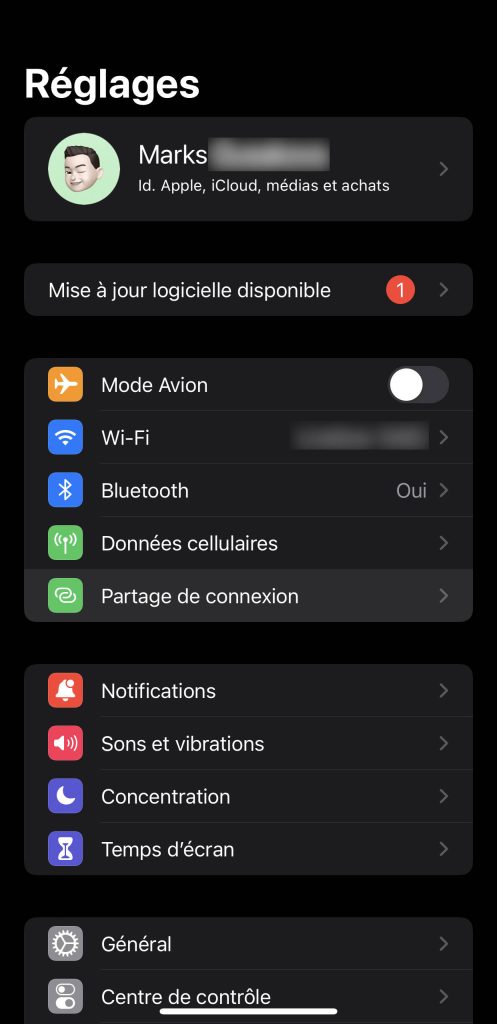
Une fois rendu dans ce fameux menu que vous aviez eu tant de mal à trouver par le passé, vous avez la possibilité de changer le mot de passe de votre point d’accès. Nous vous conseillons de trouver un mélange de simplicité et de sécurité, mais selon la personne que vous êtes, vous mettrez sans doute soit le mot « bonjour », ou bien un mot de passe digne d’une Livebox.
Lorsque le mot de passe sera à votre goût, il ne vous restera plus qu’à activer le paramètre Autoriser d’autres utilisateurs afin de permettre à d’autres gens que vous-même de se connecter. Vous pouvez cependant laisser cette option décochée si vous souhaitez faire un partage de connexion avec un autre de vos appareils Apple connectés à votre compte iCloud.
En effet, dans ce cas de figure votre iPhone apparaîtra à part dans les réglages Wi-Fi de votre Mac ou iPad, et vous n’aurez même pas de mot de passe à rentrer. En plus de vos appareils, vous pouvez également permettre ce comportement pour les appareils des membres de votre famille.
💸 Le partage de connexion coûte-t-il quelque chose ?
Si votre mémoire est bonne, vous vous souvenez sans doute que le tethering — le mot anglais et stylé pour dire “partage de connexion” — nécessitait une option, souvent payante, qui devrait être souscrite chez votre opérateur. De plus, cette option ne vous permettait de partager qu’un ou deux de vos, tout au plus, 5 Go de 3G inclus dans votre forfait.
Si vous vous souvenez de cette époque, vous commencez sûrement à vous faire vieux, mais rassurez vous, ces temps sombres sont révolus. Déjà, nos forfaits ont bien plus que 5 Go de données mobiles, mais surtout on n’a plus besoin d’option payante pour partager sa connexion, qu’on peut partager dans les seules limites de celles imposées par votre forfait. Plus de différence entre connexion partagée et utilisée directement sur votre iPhone, la data utilisée est comptée de façon identique.
🔋 Comment le partage de connexion affecte la batterie ?
Si pour partager sa connexion on n’a plus besoin de payer d’option supplémentaire auprès de son opérateur, il est toujours nécessaire de payer le prix en autonomie. En effet, partager sa connexion impacte de manière non négligeable la batterie de votre iPhone. C’est pourquoi l’iPhone désactivera le partage au bout d’un certain temps d’inactivité.
Même si l’iPhone est donc censé le désactiver par lui-même, si vous remarquez que plus personne n’utilise votre partage et que ce dernier reste activé, chose que vous pouvez constater grâce au bandeau bleu au-dessus de votre écran, pensez à le désactiver. Pour effectuer cela, il vous suffit de retourner dans le menu Partage de connexion dans les paramètres de votre iPhone, et désactiver l’option Autoriser d’autres utilisateurs. Un partage de connexion qui reste actif alors que personne ne l’utilise à votre connaissance est généralement un bon signe indiquant qu’il est temps de changer le mot de passe.